L’automazione dell’installazione di Windows 11, soprattutto nelle infrastrutture virtualizzate, aiuta a ridurre tempi, errori e interventi manuali. Nel contesto di Hyper-V, soluzione per la virtualizzazione disponibile anche nelle edizioni Pro del sistema operativo Microsoft, la creazione di una macchina virtuale pronta all’uso con un disco VHDX pre-configurato rappresenta un metodo efficace per risparmiare tempo ed evitare di aggirare, ogni volta, i requisiti di installazione di Windows 11.
In questa guida mostriamo come applicare l’immagine di Windows direttamente su un VHDX, preparare il boot e sfruttare un file unattend.xml per ottenere un’installazione completamente automatizzata, semplificando la gestione di macchine virtuali in ambienti professionali e di testing.
Come automatizzare l’installazione di Windows 11 in Hyper-V
Dando per scontato di avere già a disposizione la ISO aggiornata di Windows 11, scaricabile da qui, si può montarne il contenuto semplicemente facendovi doppio clic. È importante annotare la lettera identificativa di unità che Windows assegna al contenuto del file ISO.
Creazione e configurazione VHDX
Creiamo (va bene il Blocco Note) un file di testo contenente quanto segue nella cartella C:\VHD (da aggiungere manualmente):
create vdisk file=C:\VHD\Win11.vhdx type=expandable maximum=40920
select vdisk file=C:\VHD\Win11.vhdx
attach vdisk
convert gpt
create partition efi size=100
format quick fs=fat32 label=System
assign letter=S
create partition msr size=16
create partition primary
format quick fs=ntfs label=Windows
assign letter=W
exit
Il file, da salvare con il nome createvhdx.txt, è una sorta di script per Diskpart, il tool di sistema per la gestione di unità, partizioni e file system, che provvede a creare un volume virtuale VHDX da 40 GB. Tale volume contiene due partizioni: S: → EFI (FAT32) e W: → partizione Windows (NTFS) principale.
Digitiamo cmd nella casella di ricerca di Windows 11, scegliamo Esegui come amministratore quindi digitiamo:
diskpart /s C:\VHD\createvhdx.txt
Ricerca dell’edizione di Windows da installare
Ipotizzando che il contenuto del file ISO di Windows 11 sia montato come unità D:, si può controllare se sia presente il file install.wim o install.esd.
La prassi da seguire consiste nel digitare cmd nella casella di ricerca di Windows quindi scegliere Esegui come amministratore.
Nella finestra a sfondo nero del prompt dei comandi, si può adesso digitare quanto segue:
dir D:\sources\install.*
In questo modo si verifica se la ISO di Windows 11 contenga install.wim o install.esd.
A questo punto, per ottenere l’elenco delle edizioni di Windows 11 presenti nella ISO, si può impartire il primo o il secondo comando:
dism /Get-WimInfo /WimFile:D:\sources\install.wim
dism /Get-WimInfo /WimFile:D:\sources\install.esd
Applicare l’immagine dell’edizione di Windows 11 nel file VHDX
Una volta estratto il valore indice (index) corrispondente all’edizione di Windows 11 da avviare tramite file VHDX, basta impartire il comando seguente:
dism /Apply-Image /ImageFile:D:\sources\install.wim /Index:X /ApplyDir:W:\
Al posto di install.wim va eventualmente inserito install.esd, mentre X è da sostituire con il valore indice desunto in precedenza.
Creare i file di avvio EFI
Utilizzando il comando seguente, si può copiare il bootloader EFI nella partizione S: e creare il file BCD (Boot Configuration Data):
bcdboot W:\Windows /s S: /f UEFI
Smontare il file VHDX e creare la macchina virtuale Hyper-V
Adesso si può scollegare il file VHDX digitando quanto segue:
powershell
Remove-PSDrive -Name W -Force
Remove-PSDrive -Name S -Force
Dismount-VHD -Path "C:\VHD\Win11.vhdx"
È possibile creare una copia di backup dell’immagine VHDX in modo da non dover ripetere la procedura vista in precedenza, allorquando si volesse configurare da zero un’altra macchina virtuale Windows 11.
Dando per scontato che Hyper-V sia già installato in Windows, a questo punto si può passare alla creazione di una macchina virtuale che usa, come disco principale, proprio l’unità virtuale VHDX appena generata:
$VMName = "Win11-TEST"
New-VM -Name $VMName -MemoryStartupBytes 2GB -Generation 2
Set-VM -Name $VMName -ProcessorCount 4
Add-VMHardDiskDrive -VMName $VMName -Path "C:\VHD\Win11.vhdx"
Connect-VMNetworkAdapter -VMName $VMName -SwitchName "Default Switch"
Start-VM -Name $VMName
vmconnect localhost $VMName
La macchina virtuale nell’esempio usa appena 2 GB (!) di memoria RAM ma è ovviamente possibile effettuare la variazione che si ritiene più opportuna. Inoltre, si può cambiare il nome della macchina virtuale rinominando Win11-TEST. Utilizza inoltre la scheda di rete virtuale di Hyper-V chiamata Default Switch.
Installazione e primo avvio di Windows 11 come macchina virtuale Hyper-V
Nella schermata in cui Windows 11 chiede di impostare la lingua preferita (È il paese o l’area geografica giusto?), si può premere la combinazione di tasti MAIUSC+F10 o MAIUSC+Fn+F10 per aprire il prompt dei comandi.
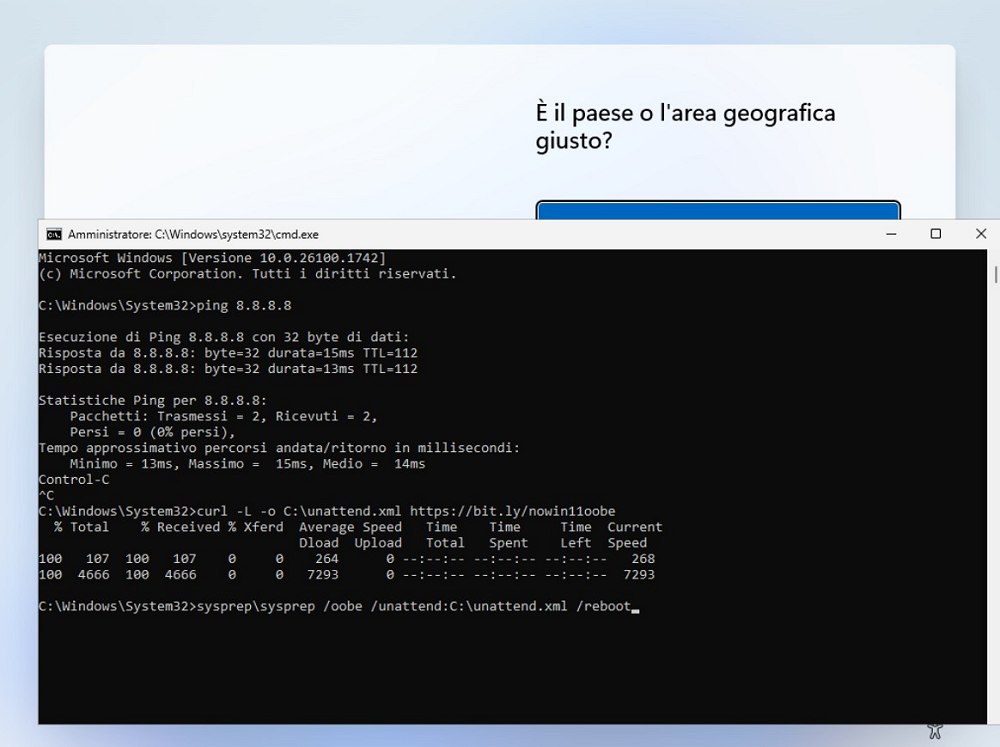
Come spiegato nell’articolo sull’installazione automatizzata di Windows 11, è possibile scavalcare tutti i requisiti e velocizzare il setup digitando i comandi che seguono:
curl -L -o C:\unattend.xml https://bit.ly/nowin11oobe
sysprep\sysprep /oobe /unattend:C:\unattend.xml /reboot
Volendo, è possibile aggiungere uno script che permetta di avviare entrambi i comandi nella partizione W:, prima di scollegare il file VHDX.
Al primo login in Windows 11, come richiesto dal file unattend.xml, è necessario impostare una nuova password per l’account admin. Per procedere in tal senso, basta lasciare vuoto il campo relativo alla password corrente e impostare la password nuova.
Conclusioni
Automatizzare l’installazione di Windows 11 con Hyper-V rappresenta un approccio efficace per semplificare la gestione delle macchine virtuali, riducendo tempi e margini di errore rispetto a un’installazione manuale.
L’utilizzo di un VHDX pre-configurato, combinato con l’applicazione diretta dell’immagine di Windows e l’adozione di un file unattend.xml, consente di creare rapidamente ambienti virtuali pronti all’uso, ottimizzando processi di test, sviluppo e deployment in contesti professionali.
La possibilità di salvare copie di backup dell’unità virtuale, insieme alla flessibilità nella configurazione di memoria, CPU e rete, rende questa procedura particolarmente versatile.
La guida mostra come Hyper-V e gli strumenti nativi di Windows possano essere sfruttati per ottenere installazioni automatizzate, sicure e facilmente replicabili, migliorando l’efficienza operativa senza compromettere la personalizzazione e il controllo sull’ambiente virtuale.
Oltretutto, abbiamo volutamente descritto nel dettaglio tutti i passaggi, che possono essere eventualmente condensati in un unico script.
/https://www.ilsoftware.it/app/uploads/2025/09/hyper-v-automatizzazione-installazione-windows-11.jpg)
/https://www.ilsoftware.it/app/uploads/2025/12/finestra-dialogo-esegui-run-windows11.jpg)
/https://www.ilsoftware.it/app/uploads/2025/12/bitlocker-come-ransomware.jpg)
/https://www.ilsoftware.it/app/uploads/2025/12/store-CLI-windows-11-riga-di-comando.jpg)
/https://www.ilsoftware.it/app/uploads/2025/12/bitlocker-accelerazione-hardware-windows-11.jpg)